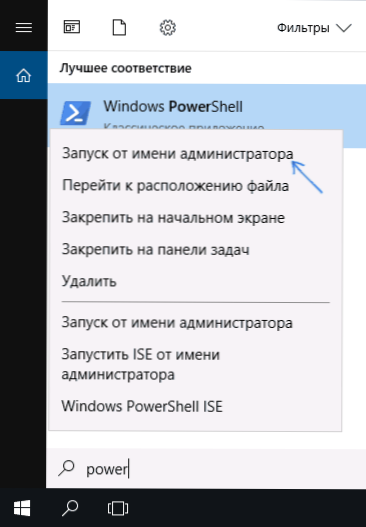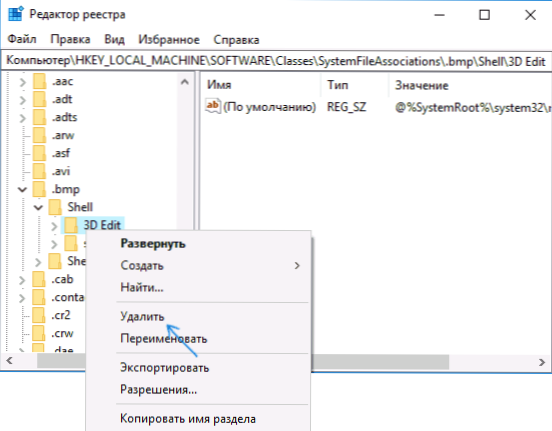У Windows 10, починаючи з версії Creators Update, крім звичайного графічного редактора Paint присутній також і Paint 3D, а заодно і пункт контекстного меню зображень - "Змінити за допомогою Paint 3D". Багато хто використовує Paint 3D всього один раз - подивитися, що це таке, а зазначений пункт у меню і зовсім не використовують, а тому логічним може бути бажання прибрати його з системи.
У Windows 10, починаючи з версії Creators Update, крім звичайного графічного редактора Paint присутній також і Paint 3D, а заодно і пункт контекстного меню зображень - "Змінити за допомогою Paint 3D". Багато хто використовує Paint 3D всього один раз - подивитися, що це таке, а зазначений пункт у меню і зовсім не використовують, а тому логічним може бути бажання прибрати його з системи.
У цій інструкції докладно про те, як видалити додаток Paint 3D в Windows 10 і прибрати пункт контекстного меню "Змінити за допомогою Paint 3D" і відео по всім описуваних дій. Також можуть виявитися корисними матеріали: Як видалити об'ємні об'єкти з провідника Windows 10, Як змінити пункти контекстного меню Windows 10.
Видалення програми Paint 3D
Для того, щоб видалити Paint 3D досить буде використовувати одну просту команду в Windows PowerShell (для виконання команди потрібні права адміністратора).
- Запустіть PowerShell від імені Адміністратора. Для цього можна почати набирати PowerShell в пошуку на панелі завдань Windows 10, потім натиснути правою кнопкою миші по знайденому результату і вибрати пункт "Запуск від імені Адміністратора" або натиснути правою кнопкою миші по кнопці Пуск і вибрати пункт "Windows PowerShell (Адміністратор)".
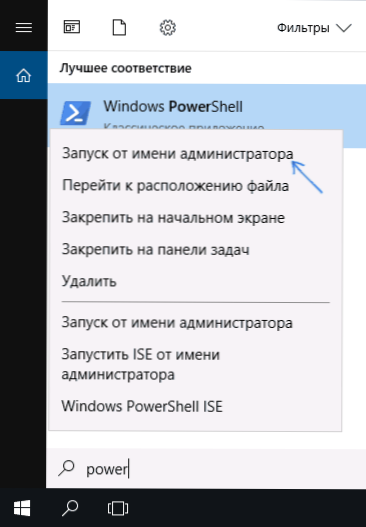
- У PowerShell введіть команду Get-AppxPackage Microsoft.MSPaint | Remove-AppxPackage і натисніть Enter.

- Закрийте PowerShell.
Після короткого процесу виконання команди, Paint 3D буде видалений з системи. При бажанні, ви завжди можете заново його встановити з магазину додатків.
Як видалити "Змінити за допомогою Paint 3D" з контекстного меню
Для видалення пункту "Змінити за допомогою Paint 3D" з контекстного меню зображень можна скористатися редактором реєстру Windows 10. Порядок дій буде наступним.
- Натисніть клавіші Win + R (де Win - клавіша з емблемою Windows), введіть regedit у вікно "Виконати" і натисніть Enter.
- У редакторі реєстру перейдіть до розділу (папки в панелі ліворуч) HKEY_LOCAL_MACHINE \ SOFTWARE \ Classes \ SystemFileAssociations \ .bmp \ Shell
- Усередині цього розділу ви побачите підрозділ "3D Edit". Натисніть по ньому правою кнопкою миші і виберіть пункт "Видалити".
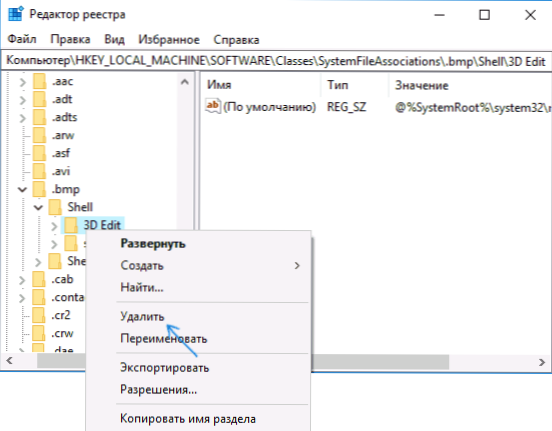
- Повторіть те ж саме для аналогічних розділів, в яких замість .bmp вказані наступні розширення файлів: .gif, .jpeg, .jpe, .jpg, .png, .tif, .tiff
По завершенні зазначених дій можна закрити редактор реєстру, пункт "Змінити за допомогою Paint 3D" буде прибраний з контекстного меню зазначених типів файлів.
Відео - видалення Paint 3D в Windows 10
Можливо, вас також зацікавить статися: Налаштування оформлення та поведінки Windows 10 в безкоштовній програмі Winaero Tweaker.